轻松掌握:IE浏览器临时文件与Cookie的彻底清理指南
在当今数字化时代,互联网已成为我们生活不可或缺的一部分。而当我们频繁地使用浏览器,尤其是Internet Explorer(IE)时,浏览器中会积累大量的临时文件和Cookies。这些文件虽然在一定程度上有助于加快网页加载速度,但长期累积却可能导致浏览器运行缓慢、系统资源占用过多,甚至影响个人隐私安全。因此,定期清理IE浏览器的临时文件和Cookies显得尤为重要。下面,我们就来详细讲解如何有效地进行这一操作。
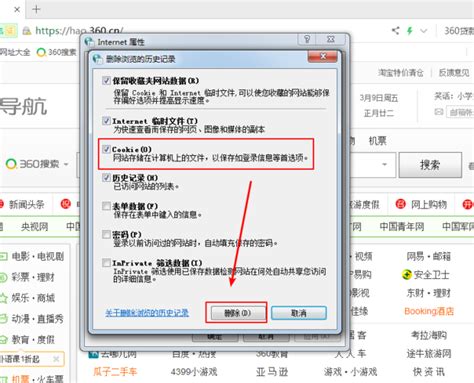
一、了解临时文件和Cookies的作用与影响
临时文件
临时文件(Temporary Internet Files),也称为缓存文件,是浏览器在访问网页时自动下载并存储的页面内容副本。这些文件包括图片、脚本、样式表等,旨在加快后续访问相同页面时的加载速度。然而,随着时间的推移,临时文件会越积越多,占用大量硬盘空间,降低系统性能。
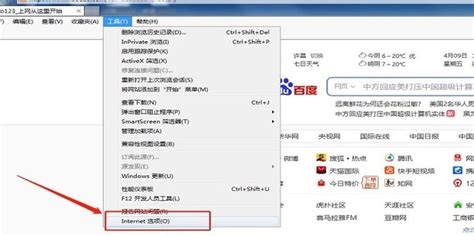
Cookies
Cookies是一种小型文本文件,由网站服务器发送到用户的浏览器并存储在本地。它们主要用于记录用户的偏好设置、登录状态等信息,以便在用户再次访问时提供更加个性化的服务。然而,过多的Cookies不仅占用浏览器存储空间,还可能暴露用户的隐私信息,成为网络安全隐患。
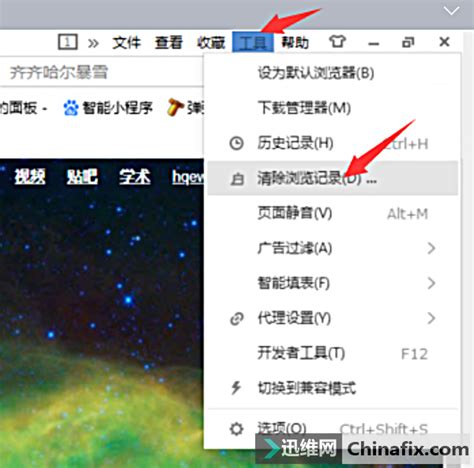
二、清理IE浏览器临时文件的步骤
方法一:通过浏览器设置清理
1. 打开IE浏览器:双击桌面上的IE图标或在任务栏搜索框中输入“Internet Explorer”打开浏览器。
2. 进入设置页面:点击右上角的齿轮图标(设置按钮),选择“Internet 选项”。
3. 进入浏览历史记录设置:在弹出的“Internet 选项”窗口中,点击“浏览历史记录”下的“删除”按钮。
4. 选择删除内容:在弹出的“删除浏览的历史记录”窗口中,勾选“临时Internet文件和网站文件”选项,还可以根据需要勾选其他选项,如“Cookies和网站数据”、“历史记录”等。
5. 确认删除:点击“删除”按钮,等待浏览器完成删除操作。
方法二:使用磁盘清理工具
Windows系统自带的磁盘清理工具也可以用来清理IE浏览器的临时文件。
1. 打开磁盘清理:按Win+R键打开运行窗口,输入“cleanmgr”并按回车,选择C盘(或其他需要清理的磁盘)进行磁盘清理。
2. 选择清理项目:在磁盘清理窗口中,滚动至“更多选项”部分,勾选“Temporary Internet Files”选项。
3. 确认清理:点击“确定”按钮,然后按提示完成清理操作。
三、清理IE浏览器Cookies的步骤
方法一:通过浏览器设置清理
1. 打开IE浏览器设置:同样地,打开IE浏览器后点击右上角的齿轮图标,选择“Internet 选项”。
2. 进入隐私选项卡:在“Internet 选项”窗口中,点击上方的“隐私”选项卡。
3. 删除Cookies:在“隐私”选项卡中,点击“站点”按钮下的“删除”按钮,然后选择“删除所有”以删除所有Cookies。或者,您可以逐个查看并删除特定网站的Cookies。
4. 确认删除:点击“确定”按钮完成删除操作。
方法二:使用第三方软件清理
除了手动清理外,还可以使用一些第三方系统清理软件来一键清理IE浏览器的Cookies。这些软件通常提供了更加直观和便捷的清理界面,只需几步操作即可快速完成清理任务。
四、清理后的注意事项
1. 重新登录:清理Cookies后,您可能需要重新登录之前访问过的网站,因为Cookies中存储的登录信息已被删除。
2. 定期检查:建议定期清理IE浏览器的临时文件和Cookies,以保持浏览器性能的稳定和个人隐私的安全。
3. 备份重要数据:在清理过程中,务必确保不会误删重要数据。虽然临时文件和Cookies通常不包含敏感信息,但为了避免不必要的麻烦,还是建议在清理前做好数据备份工作。
4. 注意安全提示:在清理过程中,如果遇到任何安全提示或警告信息,请务必仔细阅读并谨慎操作。不要轻易忽略这些提示,以免给系统带来安全隐患。
5. 更新浏览器:如果您的IE浏览器版本较旧,建议更新到最新版本。新版本通常修复了旧版本中的安全漏洞和性能问题,能够为您提供更加安全、高效的浏览体验。
五、总结
清理IE浏览器的临时文件和Cookies是维护浏览器性能和个人隐私安全的重要措施。通过本文介绍的几种方法,您可以轻松完成这一操作。无论是手动清理还是使用第三方软件清理,都能有效帮助您解决浏览器运行缓慢、系统资源占用过多等问题。同时,定期清理还能有效防止个人隐私泄露的风险。因此,请务必重视这一操作,并将其纳入日常计算机维护的常规流程中。
- 上一篇: 网络购物指南
- 下一篇: 制作环保衣物的详细教程
新锐游戏抢先玩
游戏攻略帮助你
更多+-
02/18
-
02/18
-
02/18
-
02/18
-
02/18









